联想主板u盘打开图文图文详细教程
U盘的称呼最早来源于朗科科技生产的一种新型存储设备,名曰“优盘”,使用USB接口进行连接。U盘连接到电脑的USB接口后,U盘的资料可与电脑交换。而之后生产的类似技术的设备由于朗科已进行专利注册,而不能再称之为“优盘”,而改称“U盘”。后来,U盘这个称呼因其简单易记而因而广为人知,是移动存储设备之一。现在市面上出现了许多支持多种端口的U盘,即三通U盘(USB电脑端口、iOS苹果接口、安卓接口)。
联想主板u盘启动方法是什么,我们都知道u盘安装系统,都需要想进行主板u盘启动,要不然是无法进行u盘安装系统的,我猜很多小朋友是不知道的,那么就让小编告诉你们联想主板u盘启动方法,保证让你们都能学会的方法。
联想品牌台式电脑一键启动u盘的快捷热键是:F12
首先将已经使用u启动u盘启动盘制作工具制作好的u盘插入到电脑主机usb插口(建议将u盘插入到主机箱后置的USB插口处,因为那样传输的性能比前置的要直接),然后开机!
开启电脑后当看到开机画面的时候,连续按下键盘上的"F12"键,如下图所示:为联想品牌台式电脑开机的画面。
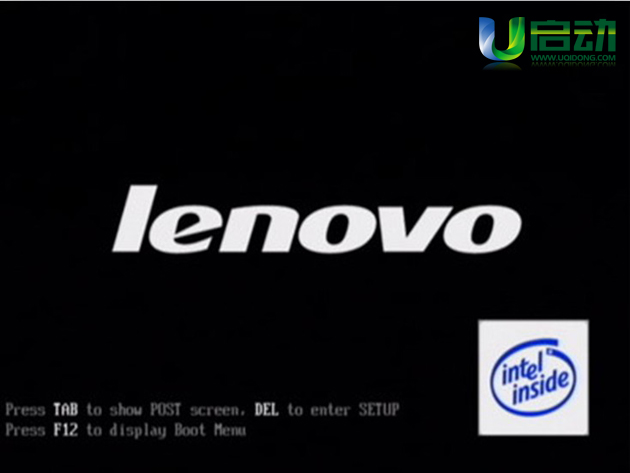
当我们连续按下快捷热键F12以后将会进入到一个启动项顺序选择的窗口!
如下图所示:进入后的光标默认选择的选项是第一个“电脑本地硬盘”,每个人的硬盘可能不一样,所以显示的硬盘标识也不一样,反正意思一样就是了!
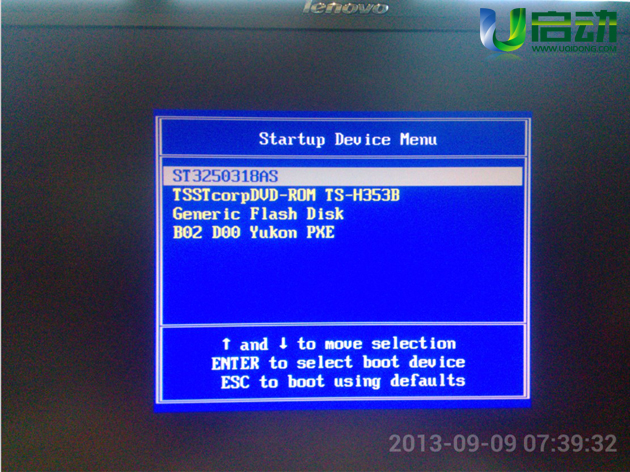
大家看下图,将光标移动选择到的地方显示“Gener ic Flash Disk”(u启动小编写这篇教程的时候使用的是u盘)所以,当我们按下快速热键F12的时候显示出来的选项中就包含有小编用u启动制作好启动盘的u盘。
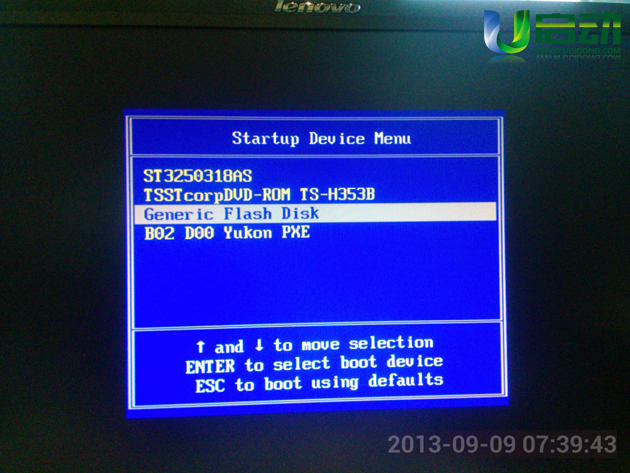
选择好以后只需要按下回车键“Enter”即可进入u启动主界面!如下图所示:
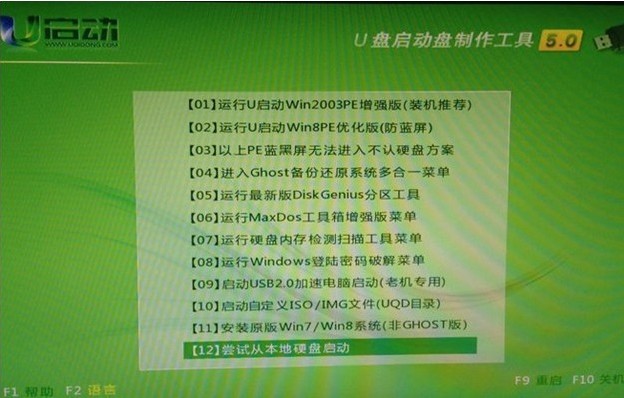
综上所述,这就是win7之家小编给你们提供的联想主板u盘启动方法了,u盘启动就是这么简单,所以以后你们使用U盘安装联想电脑系统的时候,就可以参考小编这个方法进行主板u盘启动了,希望这篇文章对你们带来非常大的帮助!
U盘有USB接口,是USB设备。如果操作系统是WindowsXP/Vista/Win7/Linux/PrayayaQ3或是苹果系统的话,将U盘直接插到机箱前面板或后面的USB接口上,系统就会自动识别。